适用于 ChromeOS 的 Citrix Workspace 应用程序
支持 Zoom 优化
自 2402.1 版本起,适用于 ChromeOS 的 Citrix Workspace 应用程序支持与 Zoom 虚拟桌面基础结构 (VDI) 解决方案集成,以优化在 会话中的音频和视频会议体验。
注意:
默认情况下,此功能处于启用状态,但是,管理员必须对其进行配置。 它仅在 VDA 1906 及更高版本上受支持。
必备条件
管理员必须配置:
-
DDC 策略 VirtualChannelWhiteList 以使用 Zoom 虚拟通道。 有关详细信息,请参阅 文档中的虚拟通道允许列表策略设置。
-
配置适用于 ChromeOS 的 Zoom VDI 的必备条件。
该功能中的已知限制
- Zoom 会议显示窗口仅限于主显示器。
- 不支持 HID 设备
- 有关其他限制,请参阅 Limitations of using Zoom VDI for ChromeOS(使用适用于 ChromeOS 的 Zoom VDI 的限制)。
如何配置
可以通过以下方式之一配置该功能:
- Configuration.js
- Google 管理策略
Configuration.js
备注:
- Citrix 建议您在做出更改之前备份 configuration.js 文件。
- Citrix 建议编辑 configuration.js 文件,前提是为用户重新封装适用于 ChromeOS 的 Citrix Workspace 应用程序。
- 编辑 configuration.js 文件需要管理员级别的凭据。
要使用 configuration.js 文件配置该功能,请执行以下操作:
- 在 ChromeApp 根文件夹中找到 configuration.js 文件。
-
编辑 configuration.js 文件并根据需要添加 Zoom URL。
下面是 JSON 数据的示例:
"features" : { "customVC": [ { "streamName": "ZOOMHDX", "appId": "html=https://zoom.us/vdi/plugin" }, { "streamName": "ZOOMHDC", "appId": "html=https://zoom.us/vdi/plugin" }, { "streamName": "ZOOMPHX", "appId": "html=https://zoom.us/vdi/plugin" } ], "customVCWhitelistURL": [ { "url": "https://zoom.us/vdi/plugin", "permissions": [ "media" ] }, { "url": "https://zoom.us/vdi/webview", "permissions": [ "media" ] } ] } <!--NeedCopy--> - 保存更改。
Google 管理策略
对于托管设备和用户,管理员可以使用 Google 管理策略配置该功能,如下所示:
- 登录 Google 管理策略。
- 转至 Device management(设备管理)> Chrome Management(Chrome 管理)> User Settings(用户设置)。
-
在 policy.txt 文件中的 engine_settings 项下添加以下字符串。
注意:
也可以将此配置应用于以下各项:
- Device(设备)> Chrome > Apps and extensions(应用程序和扩展程序)> Users and browsers(用户和浏览器)> 搜索扩展程序 > 扩展程序策略。
- Device(设备)> Chrome > Apps and extensions(应用程序和扩展程序)> Kiosks(网亭)> 搜索扩展程序 > 扩展程序策略。
- Device(设备)> Chrome > Apps and extensions(应用程序和扩展程序)> Managed guest sessions(托管来宾会话)> 搜索扩展程序 > 扩展程序策略。
下面是 JSON 数据的示例:
{ "settings": { "Value": { "settings_version": "1.0", "customVC": [ { "streamName": "ZOOMHDX", "appId": "html=https://zoom.us/vdi/plugin" }, { "streamName": "ZOOMHDC", "appId": "html=https://zoom.us/vdi/plugin" }, { "streamName": "ZOOMPHX", "appId": "html=https://zoom.us/vdi/plugin" } ], "customVCWhitelistURL": [ { "url": "https://zoom.us/vdi/plugin", "permissions": [ "media" ] }, { "url": "https://zoom.us/vdi/webview", "permissions": [ "media" ] } ] } } } <!--NeedCopy--> - 保存更改。
配置实用程序工具
要自定义此功能,请执行以下操作:
- 单击下载。
- 滚动到配置实用程序工具部分并展开该元素。
- 下载并解压缩该文件。
- 单击配置实用程序工具文档链接以了解如何使用该工具。
- 创建 Google 策略配置。
-
水平滚动并选择 Zoom 选项卡。 启用该功能以继续。
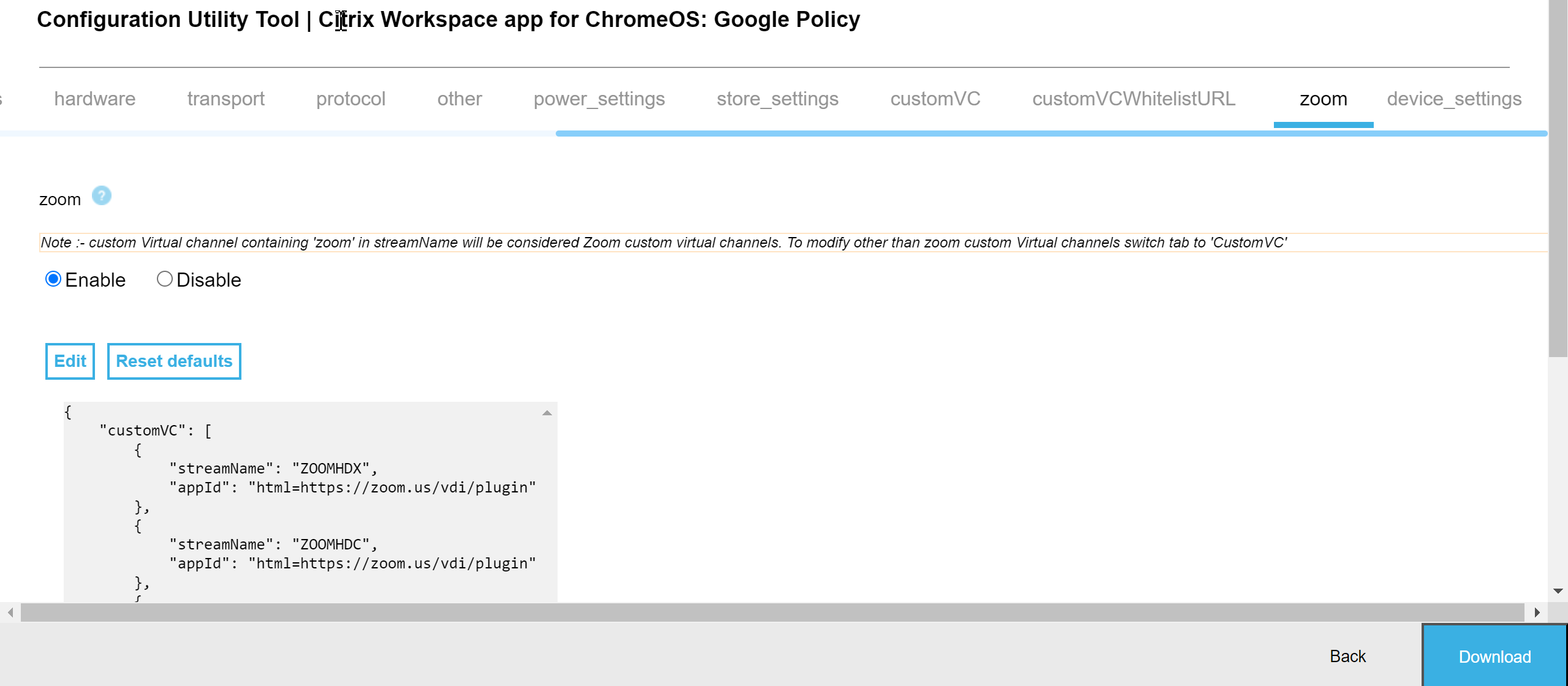
- 单击 Download(下载)以生成并保存 policy.txt 文件。
- 通过提供正确的 URL 根据需要自定义此功能。
- 在 Google 管理控制台中打开 Citrix Workspace 应用程序。
- 上载生成的 policy.txt 文件,或者复制并粘贴内容。
配置适用于 ChromeOS 的 Zoom VDI
有关详细信息,请参阅 Zoom 的支持文章配置适用于 ChromeOS 的 Zoom VDI。
Zoom 优化 - 锁屏支持
此功能通过引入新的 onLockStateChanged 属性来处理锁屏事件。 有关详细信息,请参阅 SDK 文档。
支持 Zoom 优化
已复制!
失败!